
时间:2020-11-07 18:20:07 来源:www.win10xitong.com 作者:win10
win10系统对于大家来说都非常熟悉了,在使用的时候会遇到各种问题,就像Win10屏幕键盘在哪里的情况。这个Win10屏幕键盘在哪里的问题平时不多见,也许还会难倒一些大神,要是你急着处理这个Win10屏幕键盘在哪里的情况,就没有时间去找高手帮忙了,我们就自己来学着弄吧,完全可以按照小编的这个方法:1、可以同时按"Windows 徽标键+R键",打开运行框;2、输入"osk"按回车,快速调出"屏幕键盘"就可以解决了,下面我们一起来看看非常详细的Win10屏幕键盘在哪里的的修复步骤。
第一种方法:键盘坏了鼠标可用的情况,右键此电脑--属性,然后点击控制面板,查看方式选择大图标,点击轻松使用设置中心--启用屏幕键盘。
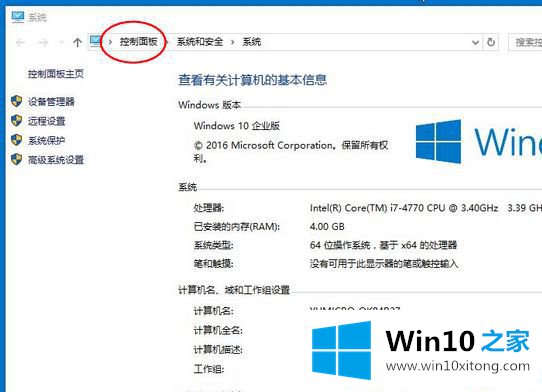
第二种方法:键盘可用的情况
第一步:可以同时按"Windows 徽标键+R键",打开运行框;

第二步:输入"osk"按回车,快速调出"屏幕键盘";
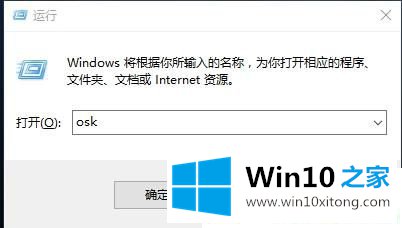
第三步:点击"确定"即可打开屏幕键盘了。
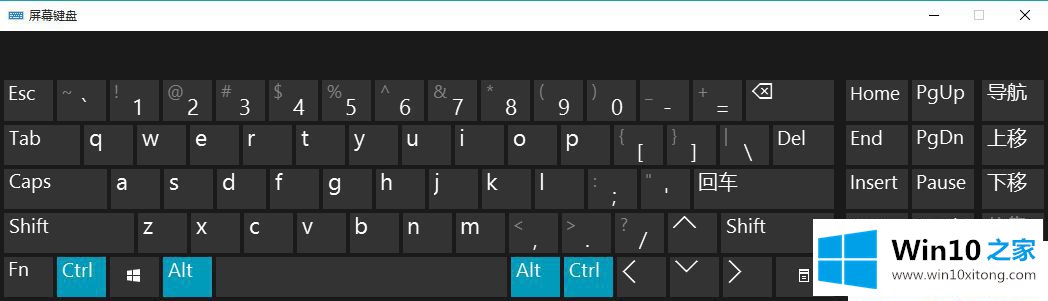
第四步:若需要对屏幕键盘进行调节设置,可以点击屏幕键盘右侧小键盘区的"选项"按键;
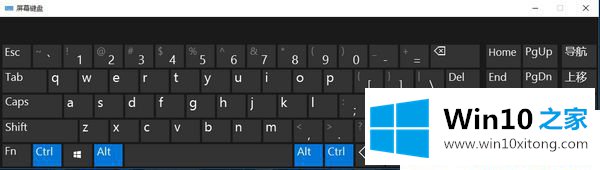
第五步:在弹出的选项界面中进行相关设置。
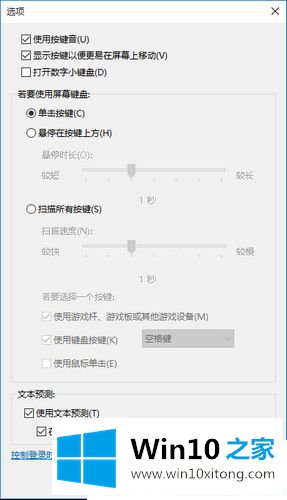
以上就是Win10屏幕键盘在哪里打开的方法,如果你需要使用win10系统屏幕键盘,可以按照上面的步骤来操作。
最后小编想说,Win10屏幕键盘在哪里的修复步骤非常简单,只需要一步一步的按照上面的方法去做,就可以解决了,如果你还没有解决好,那么多用上面的方法尝试几次,问题一定可以解决的。